Win11網路出現紅叉如何解決? 近期有部分Win11用戶的電腦剛開機在連接網路時,電腦右下角的網路圖示出現了一個紅叉,導致網路連線失敗,那麼對於這情況有沒有什麼方法可以解決呢?很多小夥伴不知道怎麼詳細操作,小編下面整理了Win11系統網路出現紅叉的解決辦法,如果你有興趣的話,跟著小編一起往下看看吧!

方法一、疑難排解
1、右鍵點擊右下角的網路圖示,在其中選擇疑難排解,然後等待系統自動偵測問題。
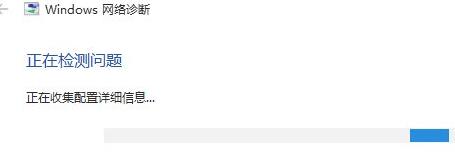
2、接著在彈出頁面中選擇我遇到了其他問題。
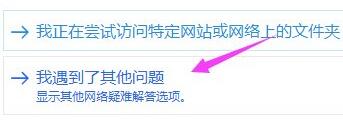
3、然後選擇使用特定的網路介面卡。
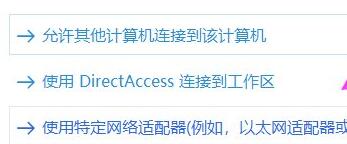
4、等待系統完成偵測就可以查看具體的問題了。
5、然後我們可以根據問題來源手動進行修復。
6、例如網路電纜等問題,可以透過檢查網路線、檢查路由器等方法來解決。
7、如果是驅動問題,系統可以自動下載安裝驅動程式進行解決。

二、系統問題
如果我們無法解決問題, 經過疑難排解後, 可能是由於Win11的網路問題, 我們只能選擇重新安裝了。
以上就是【Win11網路出現紅叉如何解決-Win11系統網路出現紅叉的解決方法】全部內容了,更多精彩教學盡在本站!
以上是Win11網路出現紅叉如何解決的詳細內容。更多資訊請關注PHP中文網其他相關文章!




